熟悉我的朋友都知道,我很喜欢读书。每天即便是工作再繁忙,也会抽出2个小时左右阅读。我比较喜欢读历史相关的书籍,包括一些小说,也包括一些史实记录。此外,就是悬疑类的书籍了。而喜欢读书,也让我成为比较早接触电纸书(电子书阅读器)产品的用户。原因无他,护眼、可以存储海量的书籍。
以前购买的电纸书产品,基本上是6英寸、7.8英寸的为主,主打的都是便携。不过,小屏的电纸书基本都是定位入门,想要专业一些,看着更舒服一些,还是要大屏。恰好一款10英寸的电纸书:博阅P10新品上市,性价比很高;我也第一时间入手了一款,分享一下开箱的初体验。

文章插图
包装盒,比较大,正面印有产品的名称。
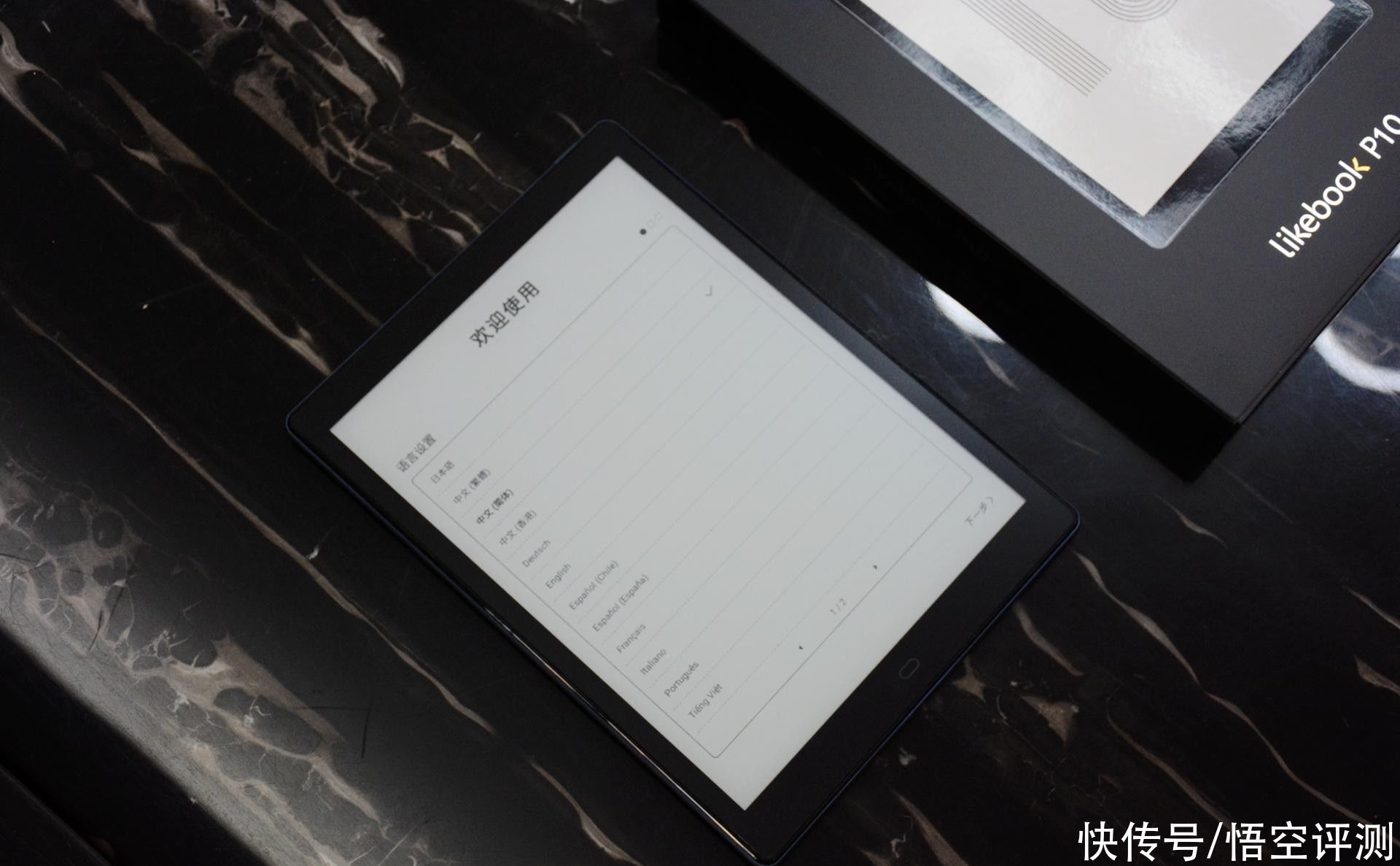
文章插图
拆封激活,比较简单的步骤,选择语言、链接WiFi就可以了。

文章插图
这个UI比较别致,正面是12宫格,不太像传统的电纸书进去就是书架,而是将书架放置在了左上角,这样可以进去之后选择比如记事本、音乐等模块。这是基于Android 8.1深度定制的UI,已经基本看不出安卓的影子了。

文章插图
书架里面,有不少内置的书籍,好评,到手就能用。
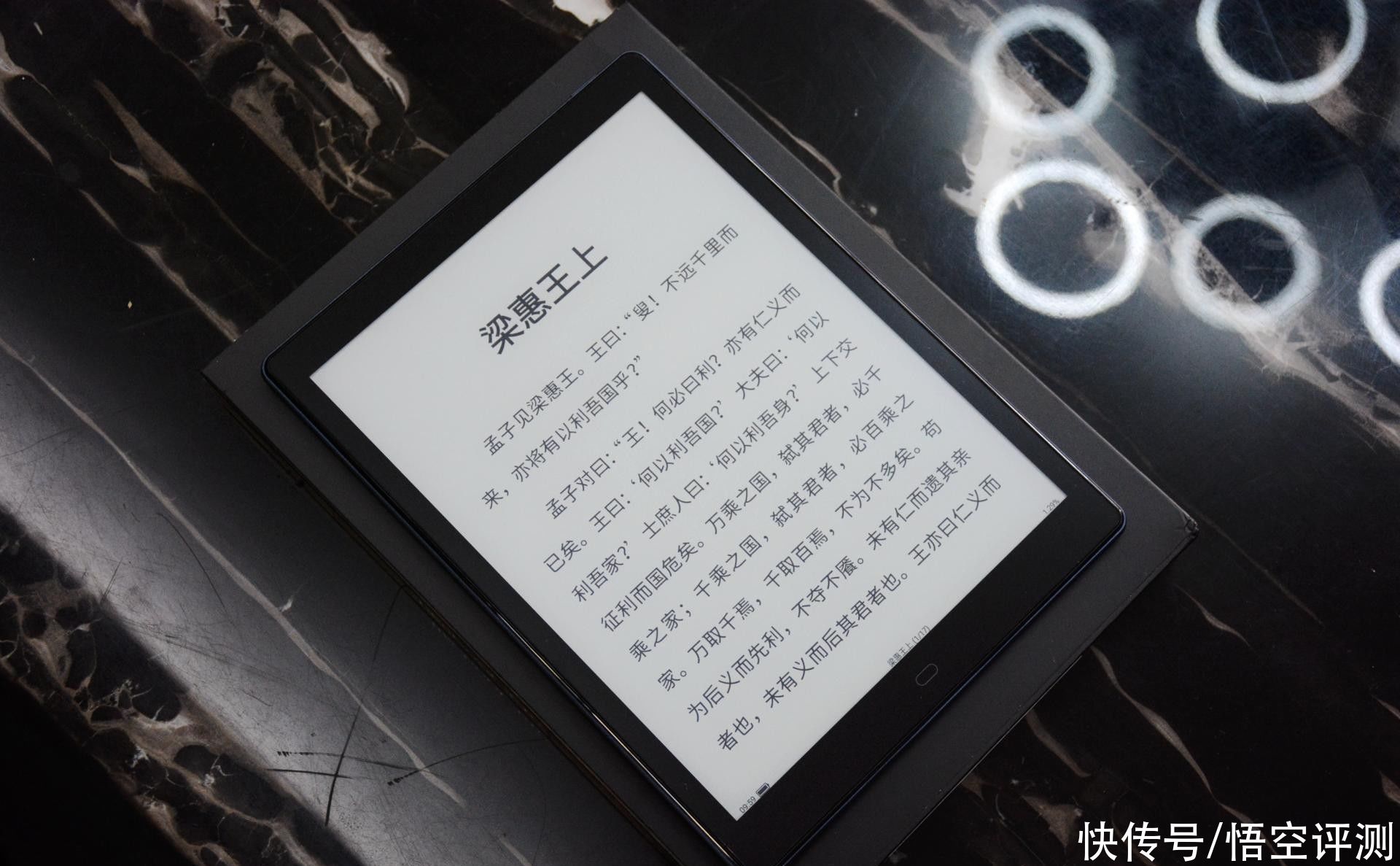
文章插图
看惯了6英寸的电纸书,再看10英寸,第一感觉就是太棒了!这个毫不夸张,有了阅读A4级别纸质书的感觉,不必再频繁翻页,感觉可视面积一下大了很多。
另外,纯平的屏幕,钢化玻璃。这一点,对比绝大部分的6英寸、7.8英寸都要好得多,入门级别的产品大部分都是软屏。
分辨率1600*1200,字体看起来很清晰。墨水屏就是这样,没有蓝光,特别是白天关闭阅读灯,看起来会非常的舒服。

文章插图
背面真的出乎意料了,首先这个蓝色,就非常的漂亮。另外,除了底部因为印刻一些参数之类采用了光滑的材质,几乎全都是采用了纹理材质,非常防滑、耐脏。我估计,这是第一款不需要使用保护壳也可以有很好阅读体验的电纸书。
实际上的触感,突然想到了小米11的雷军签名版。

文章插图
底部,Type-C充电口,此外还设计了麦克风和扬声器。
OK,这款产品的基本情况就是如此。买之前,主要看重了价格厚道,2+64G的配置,10英寸大屏,这些基本都是旗舰机才有的。而博阅P10电纸书的价格,顶多算是中端,比较厚道。
然后,谈一谈,博阅P10电纸书的一些不太一样的地方。
1)保护膜
出厂配置了磨砂保护膜,手感很不错,而且防指纹,效果相当优秀。
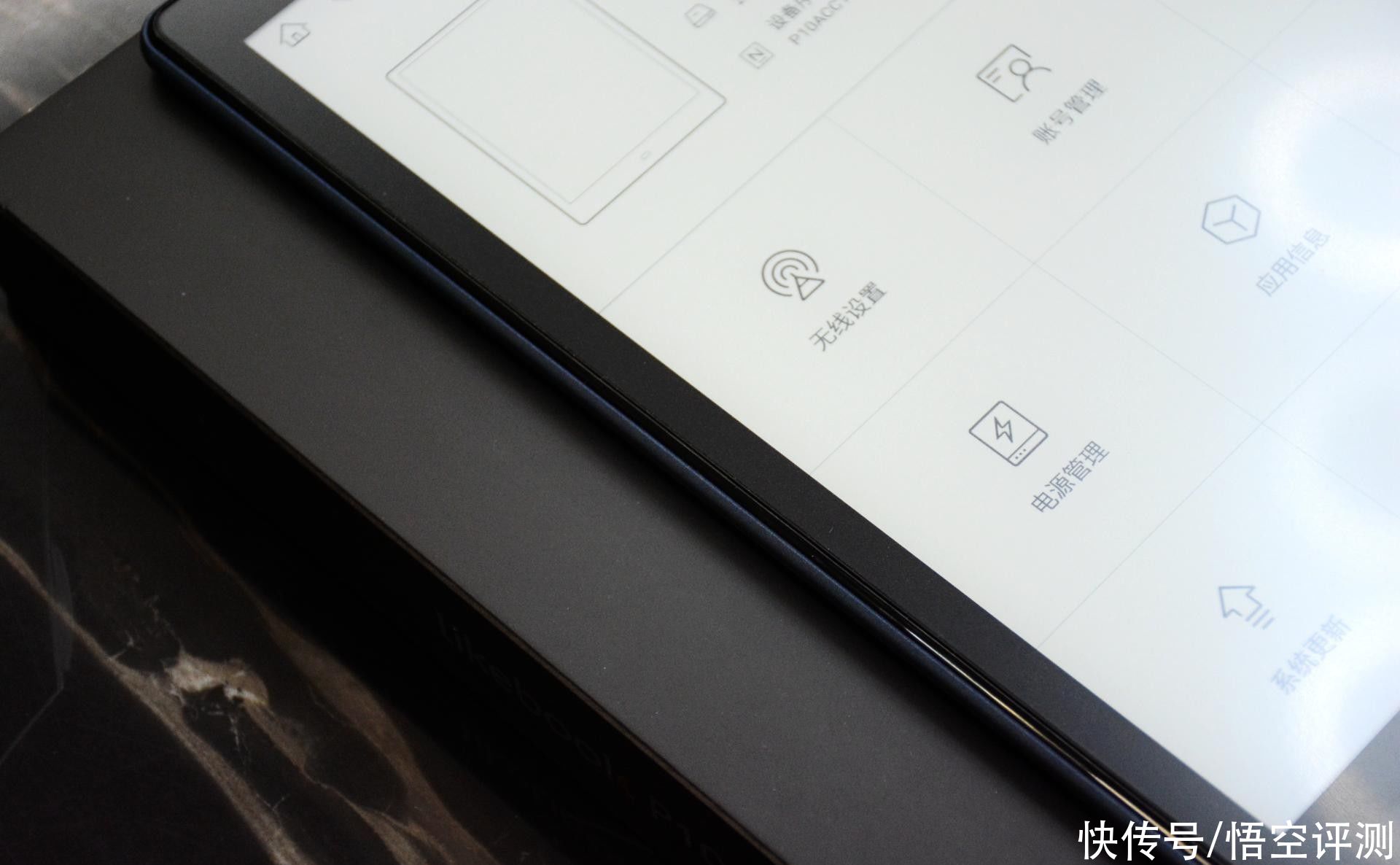
文章插图
2)界面深度定制,操作更简单
博阅P10电纸书的界面设计的非常简洁,很轻松就可以上手了。即便是第一次使用博阅的产品,也可以轻松上手。
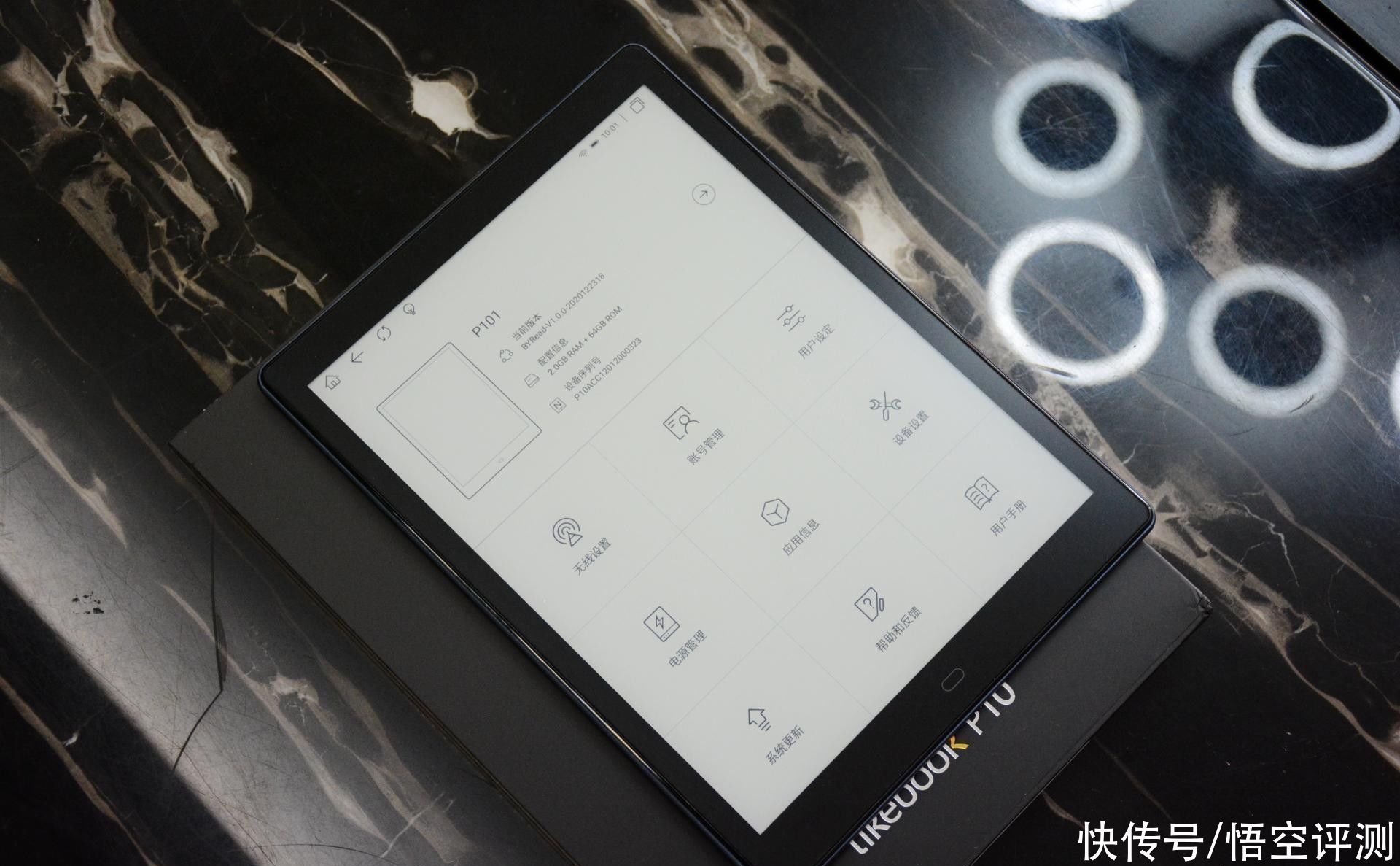
文章插图
3)功能全面,蓝牙、扬声器都是很不错的功能
使用蓝牙,可以直接外接蓝牙耳机听书;而如果是环境允许,更可以直接使用扬声器听书。
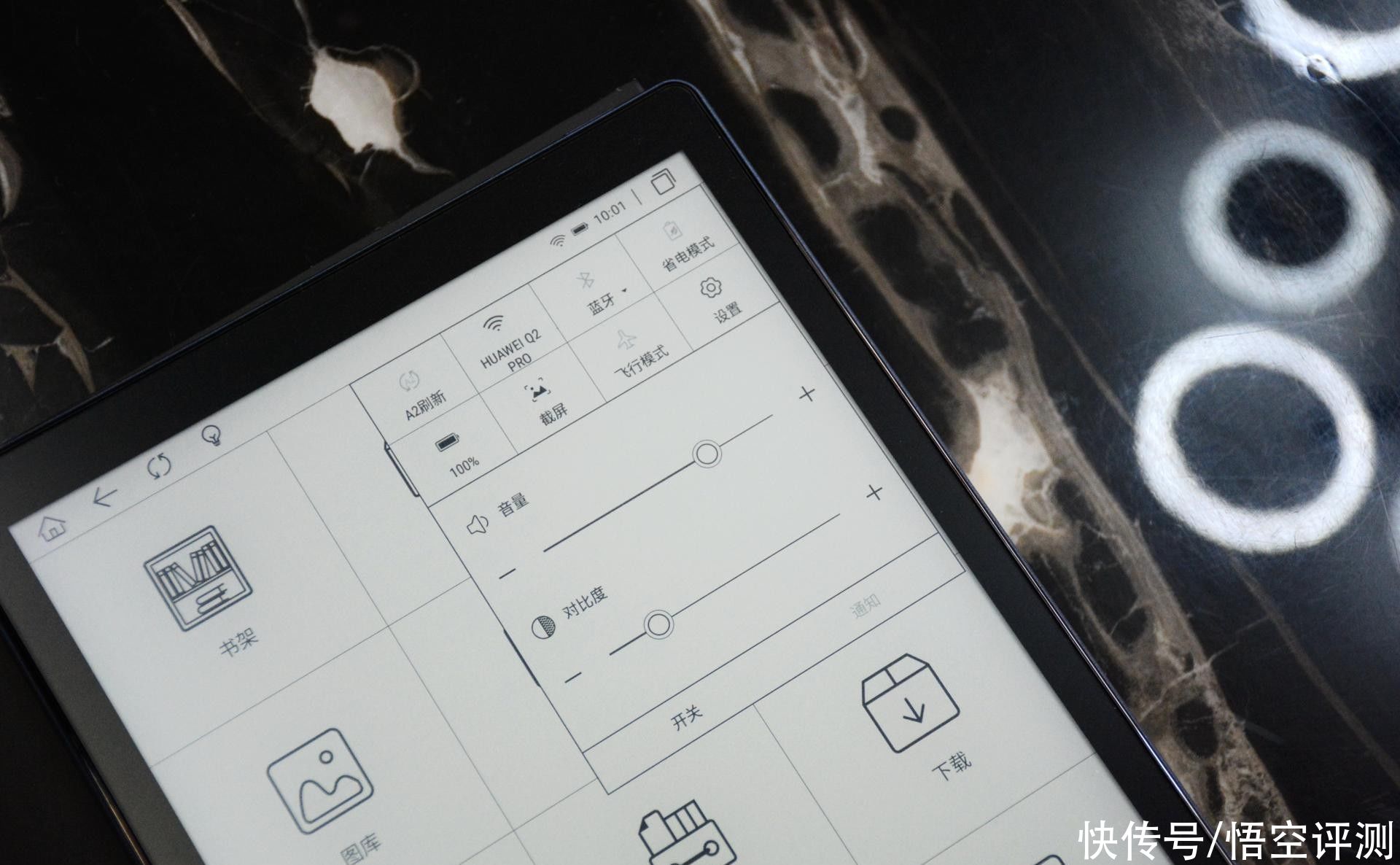
文章插图
4)自带应用商店,轻松安装多款APP
应用商店里面,几乎都是阅读软件,也非常全面。
- 读书学习皆可,满满诗意中国风,墨案W7电纸书测评
- 上海本来影|产业·观察丨优秀原创图画书搬上大屏幕 图画书市场热带动跨界合作
- 电纸|年青朋友的第一台电纸书阅读器(博阅 likebook p6)
- 优缺点|读书爱好者的第一本电纸书:墨案电纸书青春版首发评测,优缺点全解读
